10 युक्तियाँ बनाने के लिए 10 आइट्यून्स तेजी से रन
यदि आप कभी भी iTunes से पहले दोनों Windows और मैक ऑपरेटिंग सिस्टम पर भाग लिया, विंडोज मैक के लिए iTunes की तुलना में बहुत धीमी है के लिए आप उस आइट्यून्स पाया हो सकता कुछ एक ने कहा कि सेब Windows के लिए iTunes के बारे में गंभीर नहीं है और यह सिर्फ बेहतर है, क्योंकि आइट्यून्स तेजी से मैक ऑपरेटिंग सिस्टम में काम कि लोगों को दिखाने के लिए चाहता है क्योंकि यह है। निजी तौर पर, मैं ऐसा नहीं सोचता। सबसे लोकप्रिय मीडिया प्रबंधक सॉफ्टवेयर दोनों Windows और मैक पर आइट्यून्स है, लेकिन कुछ सुविधाओं में मैक ओएस, कुछ हद तक काम करते और तेजी से बेहतर। अनावश्यक सेवाओं और iTunes पर सुविधाओं को हटाने के द्वारा, आप पूरी तरह से ऑपरेटिंग सिस्टम कोई बात नहीं अपने iTunes ऊपर की गति कर सकते हैं। ये अनुकूलन युक्तियाँ भी अपने iTunes मैक में तेजी से रन बनाने के लिए इस्तेमाल किया जा सकता है
धीमी गति से iTunes सहन नहीं कर सकते? नि: शुल्क आइट्यून्स विकल्प यहाँमिल, या अनुभव को बढ़ाने के लिए iTunes उपकरण प्राप्त करें।
तेजी से अधिष्ठापन
iTunes में Windows स्थापित नहीं आती है। आप इसे मैन्युअल रूप से डाउनलोड और Windows प्रणाली में स्थापित करने की आवश्यकता है। स्थापित करने के लिए शुरू करने से पहले, जोड़ने संगीत विकल्प को अक्षम करने आइट्यून्स तेजी से स्थापित हो जाएगा। यह परिवर्तन, तथापि, कि आप अपने संगीत को बाद में आयात करने के लिए की आवश्यकता होगी मतलब है।
अनावश्यक सेवाओं को अक्षम करें
सेब आम तौर पर मानता है कि आप आइपॉड/iPhone/iPad है और कई सेवाएँ डिफ़ॉल्ट रूप से खुले हैं। यदि आप कोई Apple डिवाइस है, तो इन विकल्पों को अक्षम करें।
- 1. प्रक्षेपण आइट्यून्स और क्लिक करें संपादित करें वरीयताएँ।
- 2. डिवाइस टैब पर जाएँ।
- 3. अनुमति दें दूरस्थ वक्ताओं और remotes खोज आइपॉड स्पर्श, iPhone और iPad से iTunes नियंत्रण के विकल्पों को अनचेक करें। यदि आप आपकी लायब्रेरी कंप्यूटरों के साथ अपने नेटवर्क में साझा न करें, साझाकरण टैब पर जाएँ और अपने स्थानीय नेटवर्क पर साझा करें मेरी लायब्रेरी विकल्प को अक्षम करें।
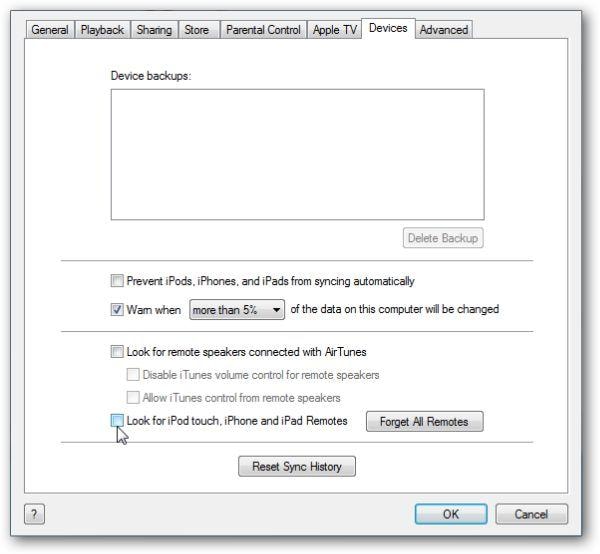
स्मार्ट प्लेलिस्ट हटाएँ
आइट्यून्स लगातार स्मार्ट प्लेलिस्ट, उत्पन्न करने के लिए अपने पुस्तकालय जो सिस्टम संसाधनों की बहुत सारी पर कब्जा का विश्लेषण करेगा। हटाना अप्रयुक्त स्मार्ट प्लेलिस्ट iTunes में तेजी लाने के लिए।
- 1. iTunes चलाने, एक स्मार्ट प्लेलिस्ट पर दायाँ क्लिक करें और निकालें का चयन करें।
- 2. अन्य स्मार्ट सूचियों को निकालने के लिए इस प्रक्रिया को दोहराएँ।
प्रतिभा को अक्षम करें
तो iTunes प्रतिभाशाली सुविधा तुम डिस्कवर क्या तुम से अधिक संगीत सुनो, और अपने संगीत स्वाद दूसरों के साथ भी कई संसाधनों का उपयोग करने की तुलना में मदद करता है। प्रतिभा को अक्षम करने के लिए, स्टोर करने के लिए मेनू जाओ और प्रतिभाशाली अक्षम करें का चयन करें।
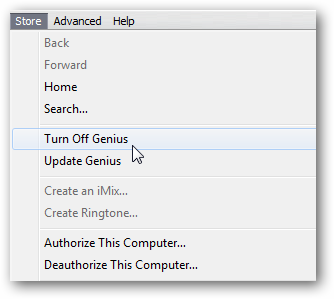
डुप्लिकेट फ़ाइलें हटाएँ
एक बड़े संगीत पुस्तकालय अपने iTunes नीचे धीमी हो जाएगी। इसलिए, यह एक तेजी से आइट्यून्स पाने के लिए iTunes संगीत पुस्तकालय को कम करने के लिए डुप्लिकेट फ़ाइल को हटाने के लिए आवश्यक है। यहाँ है कैसे:
- 1. खुला iTunes और अपने पुस्तकालय के पास जाओ।
- 2. फ़ाइल मेनू क्लिक करें और तब डिस्प्ले डुप्लिकेट आइटम क्लिक करें।
- 3. डुप्लिकेट आइटम प्रदर्शित कर रहे हैं। आप निकालें और निकालें क्लिक करें चाहते हैं गीत पर राइट क्लिक करें।
- 4. ठीक क्लिक करके की पुष्टि करें।
आवरण फ्लो बंद चालू करें
हालांकि दृश्य आवरण फ्लो आंख को पकड़ने है, जब आप संगीत को खोजने के लिए की जरूरत है इसे चलाने के लिए धीमी गति से और बुरा है। कवर प्रवाह को देखने के बजाय, हम मानक सूची दृश्य में findingiTunes संगीत की सिफारिश की। इसे बदलने के लिए, दृश्य और अन्य दृश्य मोड आवरण फ्लो के बजाय या का चयन करें "सूची" के रूप में जाना।
अव्यवस्था कम
अपनी प्लेलिस्ट में अनावश्यक स्तंभ जानकारी भी धीमी गति से iTunes का एक कारण है। बहुत अधिक स्तंभ न केवल अधिक संसाधनों का उपयोग करें, लेकिन इसे और अधिक जानकारी आप चाहते हैं खोजने के लिए मुश्किल बना। इस अव्यवस्था को कम करने के लिए, स्तंभ बार शीर्ष पर राइट क्लिक करें और फिर बेकार कॉलम सही का निशान हटाएँ।
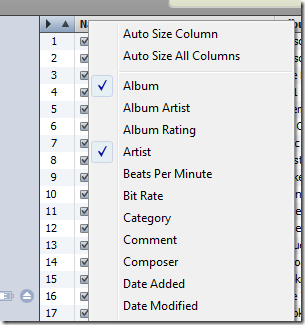
कष्टप्रद संदेश बंद करो
"Do नहीं के रूप में मुझे फिर से" जानकारी फिर से गुस्सा आ रहा है। यह एक शांत दुनिया पाने के लिए जाँच करें, और समय बचाने के लिए।
प्लेलिस्ट् स को व्यवस्थित करने के लिए फ़ोल्डर्स का उपयोग करें
अगर तुम एल्बम के एक बहुत कुछ है, यह आयोजन प्लेलिस्ट में फ़ोल्डर्स आप इसे शीघ्रता से खोजने के लिए सक्षम हो जाएगा। ऐसा करने के लिए, बस क्लिक करें पर फ़ाइल / नई प्लेलिस्ट फ़ोल्डर। तुम खींचें और ड्रॉप अपने playlist करने के लिए यह कर सकते हैं।
अक्षम स्वत: सिंक्रनाइज़ किए जा रहे
शायद कि आप केवल कुछ तस्वीरें iPhoto का उपयोग कर के बजाय संगीत सिंक्रनाइज़ किए जा रहे अपने iPhone करने के लिए स्थानांतरण करने के लिए की जरूरत है क्योंकि यह स्वत: सिंक्रनाइज़ किए जा रहे हमेशा आवश्यक नहीं है। तुम सकता है यहां तक कि iTunes के बिना संगीत/वीडियो स्थानांतरण। तो आप स्वत: इस रूप में सिंक्रनाइज़ किए जा रहे को अक्षम करने के लिए सिफारिश कर रहे हैं: बाएं साइडबार से आपके कनेक्ट किए गए डिवाइस का चयन करें और स्वचालित सिंक्रनाइज़ेशन विकल्प को अनचेक करें।
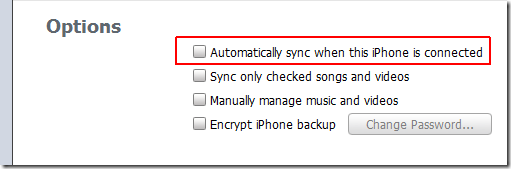
सभी युक्तियों में मदद नहीं करते? ठीक है, बस नि: शुल्क आइट्यून्स विकल्प यहाँ मिलता है।
पुस्तकालय स्वतः iTunes का आयोजन
संबंधित लेख
उत्पाद से संबंधित सवाल? बोलो हमारे सहायता टीम को सीधे >>



